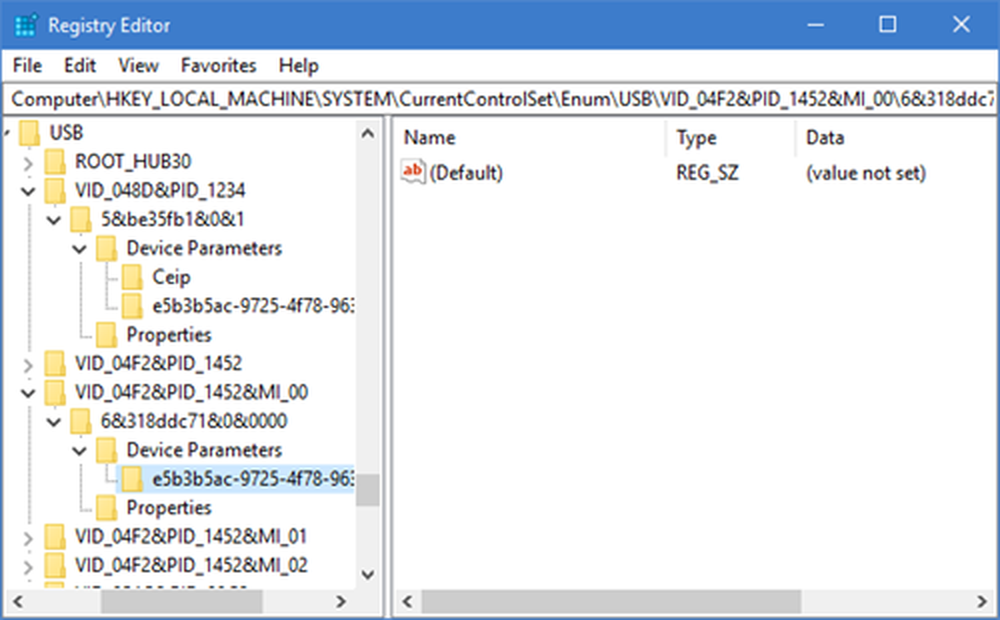Fix UNMOUNTABLE_BOOT_VOLUME Windows 10 Blue Screen Error

Van alle Blue Screen-fouten, is de slechtste naar mijn mening degene waarbij uw computer niet eens goed kan opstarten. Daarom kunt u, zelfs als u Windows opnieuw wilt installeren, geen back-up van uw belangrijke bestanden maken. Het zou daarom niet mogelijk zijn om de systeembestanden te repareren en het opnieuw installeren kost meestal veel tijd en middelen. Een dergelijke fout is ONDRAAGBARE BOOT VOLUME BSOD op Windows 10. Deze stopfout treedt op als Windows geen toegang heeft tot het volume dat de opstartbestanden bevat.

UNMOUNTABLE_BOOT_VOLUME
Vervolgens raad ik u aan een systeemherstelpunt te maken. Als u er al een hebt, kunt u proberen uw computer te herstellen vanaf een systeemherstelpunt. Of, als u geen gewoonte hebt om een systeemherstelpunt te maken.
1. Controleer de hardware
Als u dit bericht krijgt tijdens het bijwerken naar een hogere versie van Windows, controleert u of u compatibele stuurprogramma's voor de schijfcontroller hebt en controleert u ook de schijfbekabeling en zorgt u ervoor dat deze goed is geconfigureerd. Als u ATA-66- of ATA-100-stuurprogramma's hergebruikt, moet u ervoor zorgen dat u een 80-connectorkabel hebt en niet de standaard 40-connector IDE-kabel.
2. Gebruik automatische reparatie
Allereerst begin je met het maken en opstarten vanaf een opstartbare USB-stick van Windows 10.
Wanneer u zich in het eerste Windows-instellingenscherm bevindt, klikt u op Repareer je computer in de linkerbenedenhoek.
Klik nu op Problemen. Klik vervolgens op het andere scherm op Opstartherstel.
Selecteer nu het besturingssysteem dat u wilt repareren.
Het zal nu beginnen met het repareren van uw besturingssysteem. Wacht terwijl het proces wordt uitgevoerd.
Lezen: Windows 10 kan niet opstarten of starten.
3. Fix the Master Boot Record
Master Boot Record of MBR is de locatie en architectuur van het geïnstalleerde besturingssysteem. En als deze architectuur of locatie heeft geknoeid, kan dit meerdere BSOD's veroorzaken.
Herhaal de stappen in methode 1 totdat u op klikt om deze correctie voort te zetten Geavanceerde opties.
Selecteer vervolgens Opdrachtprompt.
Wanneer het opdrachtpromptvenster wordt geopend, typt u de volgende opdracht,
bootrec / fixboot
Wacht tot het proces is voltooid en start de computer opnieuw op zodat de wijzigingen van kracht worden.
4. Voer CHKDSK uit
U kunt verwijzen naar het eerste deel van dit artikel over het uitvoeren van de opdracht CHKDSK in de opdrachtprompt en proberen uw computer te repareren.
Al het beste!